wps是我们办公中经常会用到的工具,但有时创建的文件过多,导致我们的云空间经常爆满,所以定时清理删除是很重要的。那wps如何批量删除云空间?下面小编给大家介绍一下wps删除多个
wps是我们办公中经常会用到的工具,但有时创建的文件过多,导致我们的云空间经常爆满,所以定时清理删除是很重要的。那wps如何批量删除云空间?下面小编给大家介绍一下wps删除多个云文件方法,一起来看看吧!
wps如何批量删除云空间?wps删除多个云文件方法
1、从手机中开启WPS Office,选择云文档。
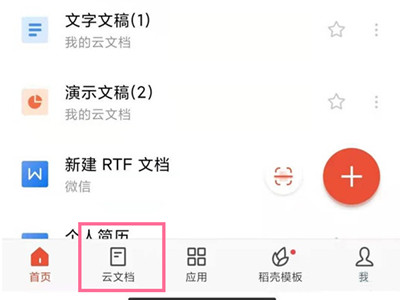
2、找到我们想要删除的文件并长按,可以选择右上方的全选,或是按照自己的需求选中。
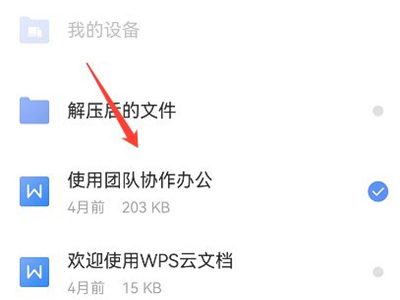
3、找到下方菜单栏里的删除,再次确定就可以批量删除云文档了。
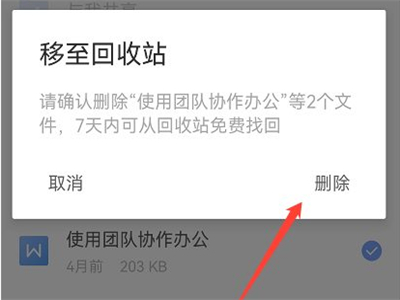
以上这篇文章就是wps删除多个云文件方法介绍,更多精彩内容尽在自由互联!
